كيفية الحصول على iPhone الخاص بك لتلقي رسائل البريد الإلكتروني على الفور باستخدام Push
إذا استغرقت رسائل البريد الإلكتروني وقتًا طويلاً للوصول إلى جهاز iPhone الخاص بك أو تم تحميلها فقط عند فتح تطبيق البريد(Mail) ، فمن المحتمل أن يستخدم حساب بريدك الإلكتروني ميزة الجلب(Fetch) لتلقي رسائل جديدة. ومع ذلك ، يمكنك تسريع تسليم البريد بشكل كبير عن طريق التبديل إلى Push .
تابع القراءة لمعرفة المزيد حول Push وما يمكنك فعله لتنشيطه لحساب بريد إلكتروني على iPhone و iPad.

ما هو Push on iPhone؟
الدفع(Push) عبارة عن آلية لتسليم البيانات تحافظ على قناة مفتوحة بين جهاز iPhone الخاص بك وخادم البريد. عندما يتلقى حساب بريدك الإلكتروني رسالة جديدة ، يقوم الخادم على الفور "بدفعها" إلى جهاز iOS.
(Fetch)من ناحية أخرى ، يعتمد الجلب على جهاز iPhone الخاص بك "لجلب" بيانات جديدة . سيطلب من خادم البريد تلقي رسائل بريد إلكتروني جديدة وفقًا لجدول الجلب(Fetch) - مرة كل 15 دقيقة ، أو 30 دقيقة ، أو ساعة واحدة ، وما إلى ذلك. وغالبًا ما يؤدي ذلك إلى تأخيرات كبيرة ، مما يؤدي إلى تفويت الرسائل المهمة. إذا كنت تفضل تلقي رسائل البريد الإلكتروني على الفور ، ففكر في التبديل من الجلب(Fetch) إلى الدفع لحساب بريدك الإلكتروني.

يتطلب الدفع IMAP (بروتوكول الوصول إلى الرسائل عبر الإنترنت)(IMAP (Internet Message Access Protocol)) . عند إضافة حساب بريد إلكتروني يدويًا إلى جهاز iPhone الخاص بك ، تأكد من اختيار IMAP عبر POP أثناء إجراء الإعداد.
على الرغم من ذلك ، لا يدعم تطبيق Apple Mail للمخزون Push لكل مزود خدمة بريد إلكتروني. على سبيل المثال ، إذا كنت تستخدم حساب Gmail ، فلن يكون لديك خيار تنشيط Push . ومع ذلك ، فإن استخدام تطبيق عميل من مزود الخدمة الخاص بك يمكن أن يساعد في التخفيف من مشكلة حساب الدفع(Push) غير المتوافق في البريد - على سبيل المثال(Mail—e.g.) ، تطبيق Gmail لنظام التشغيل iOS.
الدفع(Push) مقابل الجلب: التأثير(Impact) على بطارية iPhone(Battery)
وبغض النظر عن تسليم البريد الإلكتروني في الوقت الفعلي ، ينتج عن Push أيضًا عمر بطارية أفضل مقارنةً بـ (Push)Fetch نظرًا لأن جهاز iPhone الخاص بك لا يضطر إلى البحث بنشاط عن البريد الجديد. بدلاً من ذلك ، فإن خوادم البريد هي التي تقوم بالرفع الثقيل.
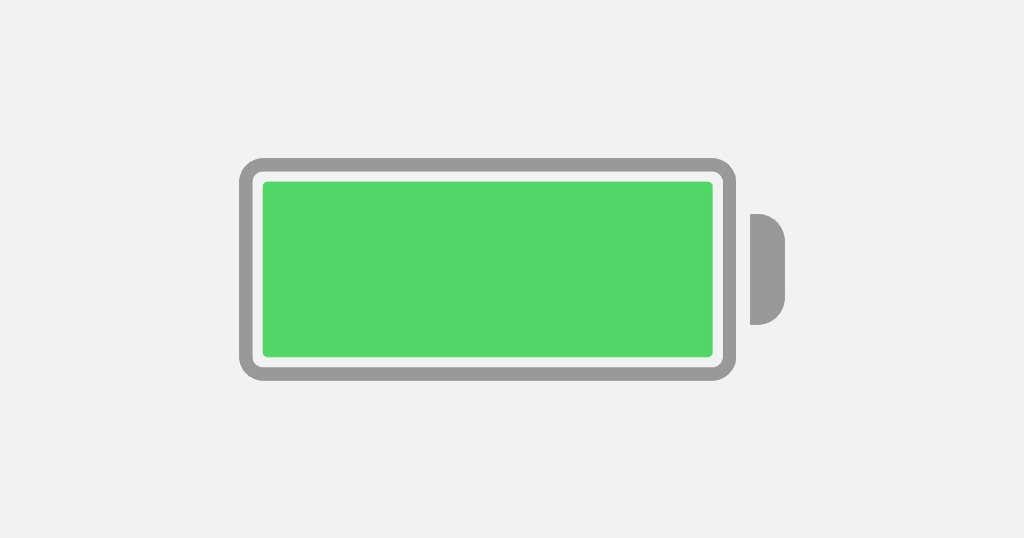
ومع ذلك ، افترض أنك تتلقى الكثير من رسائل البريد الإلكتروني باستمرار. في هذه الحالة ، يمكن أن يكون للدفع(Push) تأثير ضار على عمر البطارية - بل ويمكن أن يكون مصدر إلهاء - بسبب تنبيهات الإشعارات التي تضيء شاشة القفل(Lock Screen) . يمكن أن يساعد تلقي إشعارات البريد الإلكتروني بصمت أو الرجوع إلى جدول جلب(Fetch) أبطأ في تجنب ذلك.
قم بتنشيط Push(Activate Push) للحصول على حساب بريد إلكتروني(Email Account) على iPhone
بافتراض أن تطبيق iPhone Mail يدعم ميزة Push(Push) لحساب بريدك الإلكتروني ، فانتقل إلى الخطوات أدناه لتنشيطه.
1. افتح تطبيق إعدادات(Settings) iPhone . إذا لم تتمكن من تحديد موقعه ، فاسحب الشاشة الرئيسية(Home Screen) لأسفل وابحث عنه.

2. قم بالتمرير(Scroll) لأسفل في قائمة الإعدادات وانقر فوق البريد(Mail) للوصول إلى إعدادات البريد.

3. اضغط على الحسابات( Accounts) > جلب بيانات جديدة(Fetch New Data) .

4. قم بتشغيل المفتاح المجاور لـ Push واختر حساب بريد إلكتروني - على سبيل المثال ، iCloud أو Outlook .
5. اختر دفع(Push) تحت تحديد الجدول الزمني(Select Schedule) .
6. حدد صناديق البريد التي تريد أن يدفعها خادم البريد. يتم دفع صندوق الوارد الخاص بك دائمًا ، ولكن يمكنك أيضًا تنشيط الدفع(Push) لصناديق البريد الأخرى مثل المسودات (Drafts )والمرسلة(Sent ) إذا كنت تريد مزامنة نشاطك على الفور من أجهزة Windows أو Mac أو Android .

مع ميزة Push(Push) active ، ستتلقى إشعارات فورية عندما تتلقى بريدًا إلكترونيًا جديدًا. إذا قمت بإعداد إشعارات صامتة لتطبيق البريد(Mail) ، فلا تنس التحقق من مركز الإشعارات(Notification Center) الخاص بـ iPhone . للسماح بإشعارات البريد(Mail) وإدارتها على جهاز iPhone ، انتقل إلى الإعدادات(Settings ) > البريد(Mail ) > الإشعارات(Notifications) .
إعداد جدول الجلب(Fetch Schedule) لحسابات البريد الإلكتروني الخاصة(Your Email) بك
إذا كان حساب بريدك لا يدعم Push ، ففكر في استخدام تطبيق مخصص من مزود البريد الإلكتروني - على سبيل المثال ، Gmail أو Yahoo Mail .
أو ، قم بالتبديل إلى أسرع تكوين جلب. للقيام بذلك ، انتقل إلى الإعدادات(Settings) > البريد(Mail) > الحسابات(Accounts) > جلب بيانات جديدة(Fetch New Data) وانتقل لأسفل إلى أسفل الشاشة. ثم اضغط كل 15 دقيقة( Every 15 Minutes) .
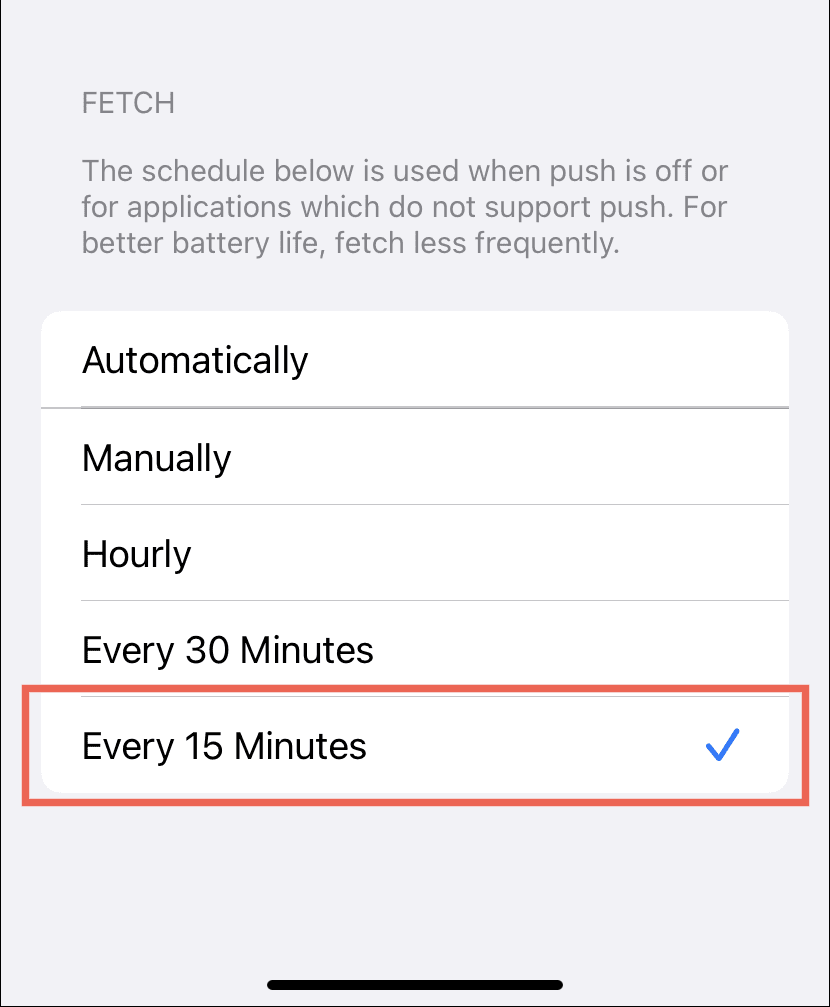
إذا كان عمر البطارية على جهاز iPhone الخاص بك يمثل مصدر قلق ، ففكر في استخدام إعدادات الجلب(Fetch) الأخرى بدلاً من ذلك.
- تلقائيًا(Automatically) : يجلب البيانات في الخلفية فقط عندما يكون جهاز iPhone متصلاً بالطاقة(Power) وعلى شبكة Wi-Fi(Wi-Fi) .
- يدويًا(Manually) : يجلب البيانات فقط عندما تفتح تطبيق البريد(Mail) .
- كل ساعة(Hourly) : يجلب البيانات كل ساعة.
- كل 30 دقيقة(Every 30 Minutes) : يجلب البيانات مرة كل 30 دقيقة.
دفع(Push) لا يعمل؟ إليك ما يجب عليك فعله
بغض النظر عن المشكلات المتعلقة بالخادم ، لن يعمل Push إذا كان لديك (Push)وضع الطاقة(Power Mode) المنخفضة نشطًا على جهاز iPhone الخاص بك. تعمل الميزة على تقييد نشاط الخلفية للحفاظ على عمر البطارية ، مما يؤثر سلبًا على الدفع(Push) . اترك الإعداد معطلاً لضمان تسليم البريد الإلكتروني في الوقت المناسب ما لم تكن بطارية الجهاز منخفضة للغاية.
لذلك ، إذا رأيت مؤشر بطارية أصفر اللون(if you see a yellow-colored battery indicator) ، فافتح تطبيق الإعدادات(Settings ) ، وانقر فوق البطارية(Battery) ، وأوقف تشغيل المفتاح بجوار وضع الطاقة( Low Power Mode) المنخفضة لإلغاء تنشيط وضع الطاقة المنخفضة.

بالإضافة إلى ذلك ، يمكن أن يؤدي وضع البيانات المنخفضة(Low Data Mode) (الذي يقلل من عرض النطاق الترددي لشبكة (Cellular)Wi-Fi والخلوي ) أيضًا إلى حدوث مشكلات مع Push . يمكنك حل المشكلة عن طريق إيقاف تشغيل إعداد الشبكة.
Wi-Fi : لتعطيل Low Data لاتصال Wi-Fi ، افتح الإعدادات(Settings) ، وانقر فوق Wi-Fi(Wi-Fi) > معلومات(Info) (بجوار اسم الشبكة) ، وقم بإيقاف تشغيل المفتاح بجوار وضع البيانات المنخفضة(Low Data Mode) .
خلوي(Cellular) : لتعطيل وضع البيانات المنخفضة لبيانات(Low Data Mode) الجوال ، انتقل إلى Settings > الجوّال(Cellular ) > خيارات البيانات الخلوية وأوقف(Cellular Data Options) تشغيل المفتاح بجوار وضع البيانات المنخفضة(Low Data Mode) .
لا حظ؟ تعرف(Learn) على طرق أخرى لمتابعة استكشاف مشكلات تحديث البريد وإصلاحها على iPhone(Mail update issues on iPhone) .
تلقي رسائل البريد الإلكتروني الخاصة بك على iPhone بسرعة(Quickly)
يعد Push(Push) الطريقة الأكثر شيوعًا لتلقي رسائل البريد الإلكتروني ، ويميل تطبيق iOS Mail على جهاز iPhone الخاص بك إلى استخدام ذلك افتراضيًا لحسابات البريد الإلكتروني المدعومة. لذلك ما لم تتلق رسائل بريد إلكتروني على الفور ، فمن المحتمل أنك لن تضطر حتى إلى العبث بإعدادات حسابك. إذا لم يكن Push مدعومًا ، ففكر في استخدام تطبيق الموفر إذا كان متاحًا.
Related posts
كيفية استعادة Windows 8 إلى حالته النظيفة الأولية باستخدام إعادة التعيين
كيفية تدوير مقاطع الفيديو المضللة باستخدام Windows Movie Maker
كيفية تنظيف جهاز الكمبيوتر الخاص بك باستخدام برنامج Bitdefender OneClick Optimizer
كيف تنشر صورك على الفيسبوك باستخدام معرض الصور
كيفية إجراء عمليات بحث متقدمة في نظام التشغيل Windows باستخدام أحرف البدل والفلاتر
كيفية تحديث BIOS على جهاز الكمبيوتر Windows 10
كيفية تثبيت Windows 11 في macOS Monterey باستخدام Boot Camp
Restore، Fix، Repair Master Boot Record (MBR) في Windows 10
كيفية تثبيت NumPy باستخدام PIP على Windows 10
تقديم Windows 8.1: كيفية تحسين خصوصيتك عند استخدام التطبيقات
كيفية استخدام Dual Monitor مع VirtualBox الجهاز الظاهري
كيفية استيراد الصور ومقاطع الفيديو من الكاميرا باستخدام معرض الصور
كيفية إضافة تعليقات توضيحية إلى ملف PDF باستخدام قلم آبل
كيفية إعادة تعيين Windows Update المكونات في Windows 11/10
Windows AppLocker يمنع المستخدمين من تثبيت أو تشغيل التطبيقات
Setup Filezilla Server and Client: Screenshot and Video tutorial
اصنع خلفية حية خاصة بك على iPhone باستخدام صور GIF أو مقاطع الفيديو أو الصور
كيفية إنشاء أو استعادة System Image في Windows 10
Extract محددة Windows version من Windows 10 Multiple Edition ISO
كيفية تحويل Install.ESD إلى Install.wim ملف في Windows 10
